Самоучитель Skype. Бесплатная связь через Интернет
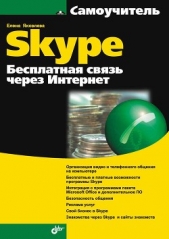
Самоучитель Skype. Бесплатная связь через Интернет читать книгу онлайн
Самоучитель поможет освоить программу Skype — лидера в области телефонных разговоров по Интернету — и присоединиться к многомиллионной армии ее обладателей. С позиции российского пользователя описаны основные вопросы, начиная от загрузки и инсталляции программы, заканчивая проведением телеконференций и мультичатов. Особое внимание уделено безопасности общения. Рассмотрены дополнительные сервисы Skype, как платные, так и бесплатные. Приведены способы оплаты услуг Skype, возможности по управлению собственным счетом в программе Skype. Показано, как заработать деньги с помощью сервиса Skype Prime Beta. Даны советы по способам общения в тематических чатах, рассмотрены особенности организации видеочатов. Приведен обзор сайтов знакомств, наиболее популярных на сегодняшний день.
Для широкого круга пользователей.
Внимание! Книга может содержать контент только для совершеннолетних. Для несовершеннолетних чтение данного контента СТРОГО ЗАПРЕЩЕНО! Если в книге присутствует наличие пропаганды ЛГБТ и другого, запрещенного контента - просьба написать на почту [email protected] для удаления материала
□ память — ПЗУ: 256 Мбайт, 128 Мбайт, 64 Мбайт, 10 Мбайт, ОЗУ: 64 Мбайт;
□ мультимедиа — MP3, диктофон, камера, FM-тюнер;
□ операционная система — Microsoft Windows Mobile Premium Editio, Microsoft Windows Mobile 5.0 Pocet PC, Платформа S40 3d Edition;
□ интерфейсы — Bluetooth, Wi-Fi, GSM, USB.
Обычно карманные ПК имеют «урезанный», минимальный вариант операционной системы, но в то же время на карманном ПК можно записать текст, послать электронную почту через радиотелефон, то есть имеется все самое необходимое для передачи и приема информации. Карманный ПК может работать на батарейках в течение пяти часов. За это время пользователь компьютера может создать текстовый документ в Pocket Word, электронные таблицы в Pocket Excel, зафиксировать свои встречи, контакты, планы с помощью Microsoft Pocket Outlook, Calendar, Contacts, Tasks, Notes/Заметки и Inbox/Входящие, а также выйти в Интернет и воспользоваться программой Skype. Как только батарейки разрядятся, операционная система посылает пользователю сообщение о том, что аккумуляторную батарею следует зарядить. Зарядка происходит очень просто — используется крэдл и адаптер 220 В.
Для установки связи между карманным и настольным компьютерами используется программа Microsoft Active Sync. Тогда не возникает проблем при обмене файлами.
Windows Media Player для КПК позволяет воспроизводить аудио- и видеофайлы, хранящиеся на КПК или в локальной сети. Можно записать речь или песню, которую исполнит участник разговора, и тут же прослушать ее.
На КПК можно установить множество различных словарей, например, русско-английский, русско-французский, русско-итальянский и др.
Записывать звук на карманном компьютере очень легко — нажал кнопку, начинай разговаривать, и речь записывается. Также и обратное действие. Нажал кнопку и услышал то, что записано — свой любимый голос.
Достоинством карманного компьютера является также возможность выхода в Интернет. Только это очень дорого, но попробовать интересно.
Так, например, в 2002 г. фирма Sony выпустила три почти одинаковых на вид карманных компьютера на базе Palm OS — Clie SL10, SJ20 и SJ30. По своим возможностям и ценовым категориям они соответствуют компьютерам начального и среднего уровня. Все три модели оснащены высококонтрастными дисплеями с разрешением 320 x 320 точек, SL10 и SJ20 — монохромными, отображающими 16 оттенков серого, а SJ30 — цветным (65 тыс. цветов).
В комплекте с ними Sony поставляет USB-кабели и блоки питания, разъемы которых вставляются в плоский пластмассовый переходник, а он, в свою очередь, вставляется в порт.
Резюме
Программой Skype можно воспользоваться только при наличии компьютера, наушников, микрофона и выхода в Интернет. В этой главе рассмотрено аппаратное обеспечение программы Skype. Самым распространенным компьютером в наши дни является персональный компьютер (ПК), оснащенный монитором. ПК разных производителей имеют свои особенности.
Для голосового общения к системному блоку должны быть подсоединены наушники, микрофон (может быть проводная гарнитура и проводной телефон или беспроводная гарнитура).
Некоторые пользователи программы Skype украшают общение своим портретом, выполненным видеокамерой или веб-камерой.
Программой Skype можно воспользоваться и с ноутбука, и с карманного ПК.
Выход в Интернет осуществляется с помощью модема, поэтому приведена краткая классификация модемов, рассмотрена производительность модемов. Рассказано, что такое международный телекоммуникационный стандарт ISDN и модемная технология ADSL.
Глава 3
Конфигурирование программы Skype

Skype доступен для свободного скачивания. Программа, а также вся информация по ее использованию, новым возможностям, советам, действующим тарифам, находится на сайте http://www.skype.com. Также можно сразу зайти на русскоязычную страницу http://www.skype.com/intl/ru/.
Если некоторые ссылки, указанные в книге, не работают, это означает, что сайт недавно был обновлен. В любом случае найти информацию о программе, страницы загрузки Skype, дополнительных панелей очень легко, для этого достаточно ввести запрос в поле поиска на сайте программы, например, «Skype Office Toolbar», «Skype Email Toolbar», «Skype for Mac», а затем в списке открывшихся адресов веб-страниц перейти по нужному адресу.
Версии программы постоянно обновляются, за период написания книги было выпущено три новых версии, последняя из которых Skype для ОС Windows имеет следующие технические характеристики:
□ версия: 3.6.0.244;
□ дата выпуска: 12 декабря 2007 года;
□ имя файла: SkypeSetup.exe;
□ размер файла: 22 Мбайт.
Для загрузки Skype на ваш компьютер просто щелкните кнопку загрузки и сохраните установочный файл на вашем компьютере. Перенесите файл в каталог «Программы».
Начало работы со Skype
Skype — это простая программа, благодаря которой можно бесплатно разговаривать через Интернет со всем миром.
Этапы загрузки:
□ программное обеспечение запускает специальную программу для быстрой и простой установки;
□ нажмите кнопку Загрузка (или Download now);
□ выберите Skype-имя; это имя, которое будут использовать абоненты Skype, чтобы связаться с вами;
□ проверьте аудиоустройства; убедитесь, что микрофон и наушники подключены;
□ сделайте первый звонок; выберите нужное Skype-имя и нажмите большую зеленую кнопку с изображением телефонной трубки.
Звонить друзьям через Skype очень просто, и вы всегда сможете рассчитывать на их помощь.
Установка программы Skype для ОС Windows XP
На сайте Skype указано, что программа работает на персональном компьютере с операционной системой Windows 2000, XP и Vista. В разделе «Установка программы на ноутбук» данной главы описана установка Skype для операционной системы Windows Vista. Для начала рассмотрим способы загрузки и установки программы Skype для операционной системы Windows XP.
1. Зайдите на веб-страницу http://www.skype.com/intl/ru/. Нажмите кнопку Загрузка. Либо перейдите на страницу http://www.skype.com/download/ skype/windows/, на которой будут доступны различные варианты загрузки программы, в том числе и для ОС Windows, и нажмите кнопку Download now.
2. В диалоговом окне загрузки файла (рис. 3.1) нажмите кнопку Сохранить. В принципе, можно нажать кнопку Выполнить, но первый вариант удобнее тем, что вы указываете сами место для хранения файла SkypeSetup.exe и можете приступить к установке программы в любое время, не обязательно сразу после загрузки. Укажите каталог для хранения файла программы.

3. После того как загрузка осуществлена, нажмите в диалоговом окне кнопку Выполнить. Если же установка планируется позднее, достаточно найти каталог с файлом SkypeSetup.exe и дважды щелкнуть по нему левой кнопкой мыши.
4. В диалоговом окне Мастера установки (рис. 3.2) убедитесь, что в раскрывающемся списке языков для общения выбран русский язык, затем установите флажок Да, я прочитал и принимаю ЛСКП и Утверждение о Конфиденциальности Skype, тем самым согласившись с правилами лицензионного соглашения. Кнопка Установить станет доступной, нажмите на нее. Предварительно можно нажать кнопку Настройки для задания дополнительных настроек установки программы Skype.

5. Далее появится окно с предложением установить панель инструментов Google (рис. 3.3), причем совершенно бесплатно. Решите сами, нужна ли она вам, и нажмите кнопку Дальше.


























